SolidWorks怎么弧形排列立体文字?
百度经验 发布时间:2018-10-11 12:17:01 作者:梦境我做主  我要评论
我要评论
SolidWorks怎么弧形排列立体文字?SolidWorks创建的立体文字想要弧形排列,该怎么排列文字呢?下面我们就来看看详细的教程,需要的朋友可以参考下
SolidWorks想要制作弧形文字,该怎么弧形排列文字呢?下面我们就来看看详细的教程。

1、打开SolidWorks软件,新建一个零件文件

2、如下图所示,以上视基准面为草图平面创建一个草图

3、如下图所示,画一段圆弧

4、如下图所示,激活“草图文字”命令,输入文字“百度经验”,曲线一栏选择“圆弧”

5、如下图所示,字体选择“叶根友毛笔行书”,样式选择“常规”,高度选择“初号”,(字体高度根据圆弧实际大小来选择)

6、如下图红色框选所示,字体的对齐方式、字体方向等等都设置好

7、如下图所示,将圆弧设置为“构造线”。注意,不能删除,否则在退出草图的时候,软件会认为你的草图不完整,所以还是改成构造线的好。

8、如下图所示,用“拉伸凸台/基体”命令,拉伸成实体。

以上就是SolidWorks制作弧形文字的教程,希望大家喜欢,请继续关注脚本之家。
相关推荐:
相关文章
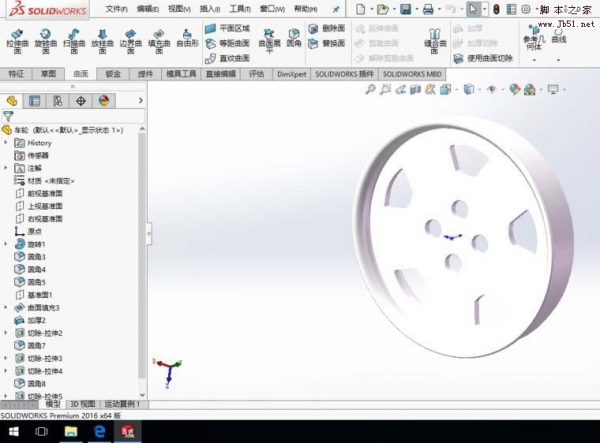 SolidWorks零件图纸怎么另存为igs或stp格式?SolidWorks中绘制的零件图纸想要保存为igs或stp格式,该怎么保存呢?下面我们就来看看详细的教程,需要的朋友可以参考下2018-02-09
SolidWorks零件图纸怎么另存为igs或stp格式?SolidWorks中绘制的零件图纸想要保存为igs或stp格式,该怎么保存呢?下面我们就来看看详细的教程,需要的朋友可以参考下2018-02-09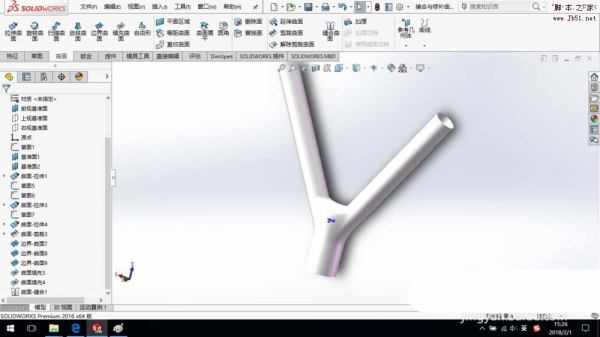
sw曲面怎么进行接合与修补? solidworks修补曲面的教程
sw曲面怎么进行接合与修补?solidworks中曲面需要修补,该怎么修补呢?下面我们就来看看solidworks修补曲面的教程,需要的朋友可以参考下2018-02-07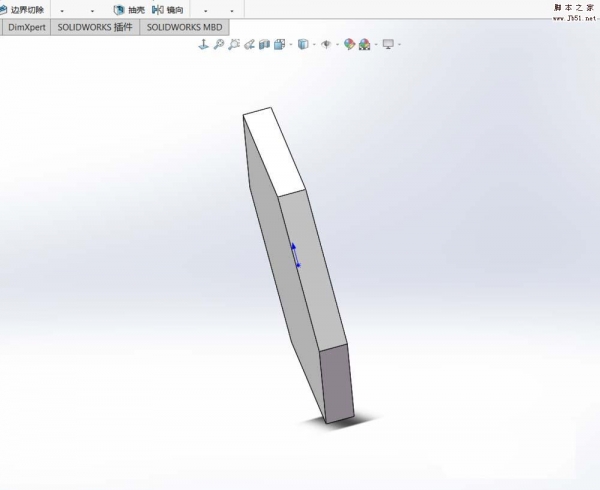
Solidworks怎么复制零件的草图? sw借用其他零件草图的教程
Solidworks怎么复制零件的草图?Solidworks中绘制的零件有些部分是相同的,想要直接借用之前画好的草图,下面我们就来看看sw借用其他零件草图的教程,需要的朋友可以参考下2018-02-07 SolidWorks直纹曲面命令怎么使用?SolidWorks建模的时候,想要使用直纹曲面命令,该怎么使用这个命令呢?下面我们就来看看详细的教程,需要的朋友可以参考下2018-02-05
SolidWorks直纹曲面命令怎么使用?SolidWorks建模的时候,想要使用直纹曲面命令,该怎么使用这个命令呢?下面我们就来看看详细的教程,需要的朋友可以参考下2018-02-05 sw曲面怎么实体化?solidworks中的曲面图形想要变成实体的模型,该怎么操作呢?下面我们就来看看solidworks曲面实体化的教程,需要的朋友可以参考下2018-02-05
sw曲面怎么实体化?solidworks中的曲面图形想要变成实体的模型,该怎么操作呢?下面我们就来看看solidworks曲面实体化的教程,需要的朋友可以参考下2018-02-05
solidworks怎么生成交替视图? sw创建交替视图的教程
solidworks怎么生成交替视图?solidworks中想要表现出装配体的运动极限速度,可以使用交替视图实现,下面我们就来看看sw创建交替视图的教程,需要的朋友可以参考下2018-02-04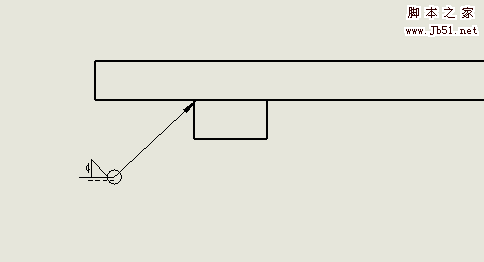 Solidworks图纸焊接符号怎么改变尺寸大小?Solidworks图纸中标记的焊接符号默认的大小尺寸不合适,想要修改,该怎么修改呢?下面我们就来看看详细的教程,需要的朋友可以参2018-02-04
Solidworks图纸焊接符号怎么改变尺寸大小?Solidworks图纸中标记的焊接符号默认的大小尺寸不合适,想要修改,该怎么修改呢?下面我们就来看看详细的教程,需要的朋友可以参2018-02-04
SolidWorks抽壳怎么用? SolidWorks模型抽壳的实例教程
SolidWorks抽壳怎么用?SolidWorks中想要对模型进行抽壳,该怎么抽壳呢?下面我们就来看看SolidWorks模型抽壳的实例教程,需要的朋友可以参考下2018-02-02 solidworks提示重建模型错误该怎么解决?solidworks中想要对模型进行拉伸操作,但是不能拉伸提示重建模型错误,该怎么办恩?下面我们就来看看详细的教程,需要的朋友可以参2018-02-02
solidworks提示重建模型错误该怎么解决?solidworks中想要对模型进行拉伸操作,但是不能拉伸提示重建模型错误,该怎么办恩?下面我们就来看看详细的教程,需要的朋友可以参2018-02-02
Solidworks怎么复制模型? sw复制实体特征命令的使用方法
Solidworks怎么复制模型?Solidworks中建模的物体想要复制,该怎么复制呢?下面我们就来看看sw复制实体特征命令的使用方法,需要的朋友可以参考下2018-02-01



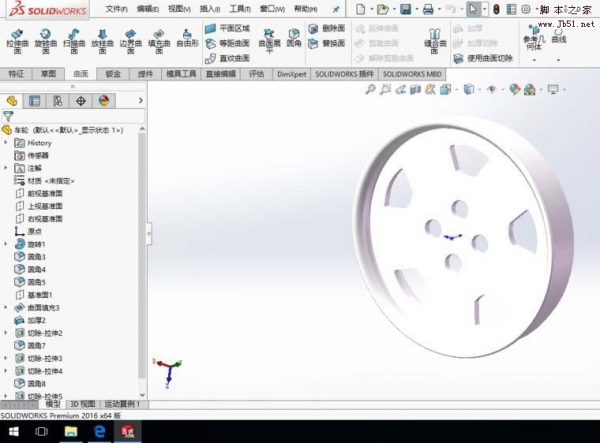
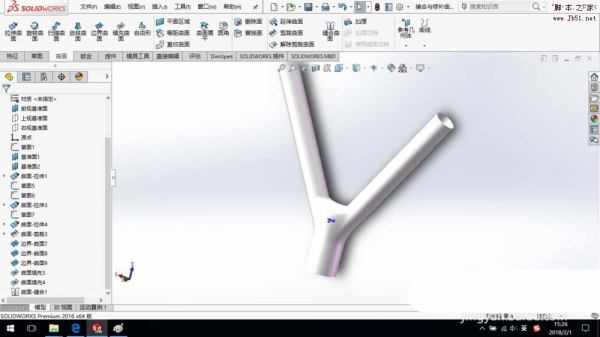
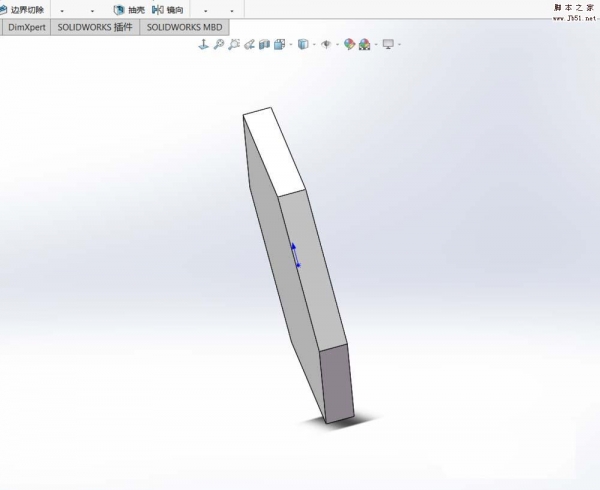



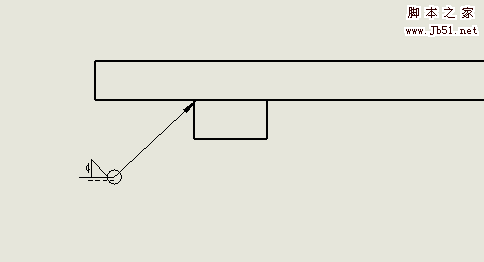



最新评论